3.3 Регистры бухгалтерии
Для отражения в бухгалтерском учете информации о хозяйственных операциях в системе 1С:Предприятие используются регистры бухгалтерии, описываемые на ветви дерева конфигурации «Регистры бухгалтерии».
При редактировании регистра бухгалтерии разрабатывается структура регистра: создаются наборы измерений, ресурсов и реквизитов регистра, если необходимо, создаются экранные и печатные формы просмотра движений регистра.
Отличительной особенностью регистра бухгалтерии является его связь с планом счетов и поддержка механизма двойной записи. Каждая запись регистра содержит обязательные реквизиты «Счет Дт» (счет дебета) и «Счет Кт» (счет кредита) для регистров, поддерживающих корреспонденцию, и реквизит «Счет» — для не поддерживающих [19].
В дереве конфигурации перейдем на ветвь
«Регистры бухгалтерии» и щелкнем по кнопке ![]() «Добавить». В первом окне Конструктора (закладка
«Основные») нужно заполнить поля ввода для
имени (НашРегистрБухгалтерии)
и синонима. Кроме этого, надо выбрать план счетов (Типовой) и включить опцию «Корреспонденция». Включение опции «Корреспонденция»
означает, что каждая
проводка имеет дебет и кредит, причем сумма проводки по дебету равна сумме
проводки по кредиту.
«Добавить». В первом окне Конструктора (закладка
«Основные») нужно заполнить поля ввода для
имени (НашРегистрБухгалтерии)
и синонима. Кроме этого, надо выбрать план счетов (Типовой) и включить опцию «Корреспонденция». Включение опции «Корреспонденция»
означает, что каждая
проводка имеет дебет и кредит, причем сумма проводки по дебету равна сумме
проводки по кредиту.
Переходим в закладку «Данные» и добавляем ресурсы (Количество и Сумма) Для ресурса Количество в палитре свойств указываем признак учета — количественный, признак учета субконто — суммовой.
В закладке «Регистраторы» помечаем «галочками» нужные документы (ПоступлениеТовара и РасходнаяНакладная)
Регистраторами являются те документы, которые будут влиять на содержание регистра (по которым будут формироваться проводки).
На закладке «Формы» создадим форму списка.
Закроем окно конструктора.
Настройка документов для формирования проводок
Щелкнем дважды по документу ПоступлениеТовара. Откроется окно конструктора.
Перейдем в закладку «Движения». В ней регистр бухгалтерии уже выбран по умолчанию.
Щелкнем по кнопке «Конструктор движений». В нем счет дебета выберем 1330 (Товары), счет кредита — 3310 (РасчетыСПоставщиками).
В поле «Табличная часть» выберем «Товары». Щелкнем по кнопке «Заполнить выражения» (рисунок 3.5). Щелкнем по кнопке «ОК».
Аналогичную процедуру проведем с документом «РасходнаяНакладная» (счет дебета – 1210, счет кредита - 1330).
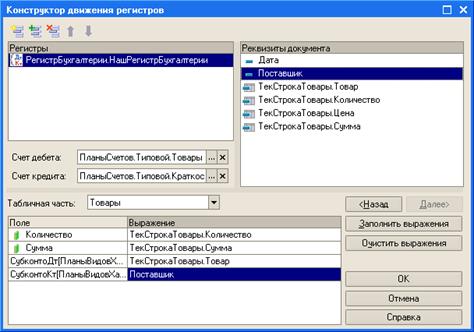
Рисунок 3.5 – Конструктор движения регистров
Формирование
регистров накопления
Создадим регистр
накопления
«Остатки», который будет хранить остатки товаров. Выделим в дереве конфигурации
ветвь «Регистры накопления» и щелкнем по кнопке ![]() «Добавить».
«Добавить».
В первом окне Конструктора (закладка «Основные») нужно заполнить поля ввода для имени (Остатки) и синонима. Кроме этого, надо выбрать вид регистра (Остатки).
Теперь в закладке «Данные» добавим одно измерение — Товар (тип данных — «СправочникСсылка.Номенклатура») и один ресурс — Количество.
На закладке «Регистраторы» пометим документы «ПоступлениеТовара» и «РасходнаяНакладная» Закроем окно редактирования.
Теперь создадим еще один регистр накопления «Продажи». Регистр будет хранить объем продаж за период в разрезе контрагентов и товаров, т.е. это будет регистр оборотов.
Для этого выделим в дереве конфигурации ветвь «Регистры накопления» и щелкнем по
кнопке ![]() «Добавить».
«Добавить».
В первом окне Конструктора (закладка «Основные») нужно заполнить поля ввода для имени (Продажи) и синонима. Кроме этого, надо выбрать вид регистра (Обороты).
В этом регистре будут два измерения — Контрагент (тип данных — «СправочникСсылка.Контрагенты») и Товар (тип данных — «СправочникСсылка.Номенклатура») и один ресурс — Сумма.
Добавим их на закладке «Данные».
На закладке «Регистраторы» пометим документ «РасходнаяНакладная».
Закроем окно редактирования.
Настройка
процедуры проведения документов
Войдем в окно редактирования документа «ПоступлениеТовара» (двойным щелчком).
Перейдем к закладке «Движения». Проверим, отмечены ли регистры, по которым этот документ может делать движения (регистр «Остатки»).
Далее создадим алгоритм проведения документа «ПоступлениеТовара», при котором в регистре «Остатки» будет увеличиваться количество товаров. Для этого щелкнем по кнопке «Конструктор движений». Поскольку настройку движений этого документа мы уже делали при формировании проводок, то появится запрос «При запуске конструктора движений регистра, процедура ОбработкаПроведения будет замещена. Продолжить?», на который надо ответить «Да».
Откроется окно
конструктора движений регистров. В нем в левой верхней части располагаются регистры
(НашРегистрБухгалтерии).
Добавим с помощью кнопки ![]() «Добавить» регистр накопления «Остатки». Выберем
тип движения регистра — «Приход». Табличную часть выберем — Товары. В правой части отображаются реквизиты документа и его
табличных частей, в нижней
части — измерения и ресурсы регистра. Щелкнем по кнопке «Заполнить выражения».
«Добавить» регистр накопления «Остатки». Выберем
тип движения регистра — «Приход». Табличную часть выберем — Товары. В правой части отображаются реквизиты документа и его
табличных частей, в нижней
части — измерения и ресурсы регистра. Щелкнем по кнопке «Заполнить выражения».
После нажатия на кнопку «ОК» конструктор движений сгенерирует текст программы на встроенном языке.
Закроем окно модуля объекта и окно редактирования документа.
Войдем в окно редактирования документа «РасходнаяНакладная».
Перейдем к закладке «Движения». Проверим, отмечены ли регистры, по которым этот документ может делать движения (регистры «Остатки» и «Продажи»).
Документ «РасходнаяНакладная» делает движения типа «Расход» по регистру «Остатки» и добавляет записи в регистр оборотов «Продажи». Для настройки этого щелкнем по кнопке «Конструктор движений». Появится запрос, на который надо ответить «Да».
Откроется окно
конструктора движений регистров. В нем в левой верхней части добавим с помощью кнопки ![]() «Добавить» регистр накопления
«Остатки». Выберем тип движения регистра — «Расход». Табличную часть выберем — Товары.
Щелкнем по кнопке «Заполнить выражения».
«Добавить» регистр накопления
«Остатки». Выберем тип движения регистра — «Расход». Табличную часть выберем — Товары.
Щелкнем по кнопке «Заполнить выражения».
Теперь добавим регистр накопления «Продажи». Табличную часть выберем — Товары. Щелкнем дважды в правой части окна по реквизиту «Покупатель». Щелкнем по кнопке «Заполнить выражения».
После нажатия на кнопку «ОК» конструктор движений сгенерирует текст программы на встроенном языке.
Закроем окно модуля объекта и окно редактирования документа.